【完全ガイド】新しいiPhoneへの機種変更時、データの引き継ぎ方法
iPhoneの機種変更を計画していますか?データの安全な引き継ぎ方法を解説します。新しいデバイスでスムーズに設定を開始しましょう。
スマートフォンを新しいモデルに変更する際、既存のデータやアカウント情報をどのように新しいデバイスに移行するかは、多くのユーザーにとって大きな関心事です。特にセキュリティを重視する中で、これらのデータを安全に引き継ぐ方法を知ることは非常に重要です。
データ引き継ぎの重要性
個人情報の保護
スマートフォンには、ソーシャルメディア、銀行アプリ、ショッピングサイトなど、さまざまなアカウントへのログイン情報が保存されています。これらのアカウントは個人の財産やプライバシーに直接関連しているため、新しいデバイスへの移行を安全に行うことが極めて重要です。データの引き継ぎが適切に行われない場合、重要な情報が漏洩するリスクがあり、それが個人のセキュリティに大きな脅威となり得ます。
利便性の向上
新しいiPhoneへの移行時にすべてのログイン情報を一度に移行できれば、新しいデバイスでの設定時間を大幅に短縮できます。また、各種サービスへのログイン情報を一つ一つ再設定する手間が省けるため、すぐに新しいデバイスを快適に使用開始することが可能になります。
連続性の維持
多くのユーザーは、複数のデバイスを連携して使用しています。例えば、スマートフォン、タブレット、パソコンなどがそれに該当します。これらのデバイス間でデータや設定の一貫性を保つことは、デジタル環境の効率性を保つ上で不可欠です。デバイス間のスムーズな連携とデータアクセスの一貫性を保証します。
緊急時の対応
デバイスが故障したり、紛失したりした場合、迅速に新しいデバイスに切り替えて使用を続けることが求められることがあります。このような緊急時においても、データと設定が迅速に新しいデバイスに移行できると、大きな障害なくデジタルライフを継続できます。
このように、データの引き継ぎは、個人情報の保護、利便性の向上、デバイス間の連続性の維持、そして緊急時の対応という点で、非常に重要な役割を果たします。適切なツールと手順を用いて、このプロセスを安全かつ効率的に行うことが、新しいデバイスへのスムーズな移行を支える鍵となります。
引き継ぎ方法
iCloudキーチェーンを使用することで、Appleデバイス間でデータやクレジットカード情報を安全に同期させることができます。この方法は、Appleのクラウドサービスを通じて自動的に情報が同期されるため、手動でのデータ移行が不要になります。
設定方法:
- 旧iPhoneで「設定」→「[あなたの名前]」→「iCloud」→「キーチェーン」を開き、「iCloudキーチェーン」をオンにします。
- 新しいiPhoneでも同様の設定を行い、iCloudアカウントでログインします。
これにより、デバイスを一貫して使用可能になります。

iCloud
iTunesを使用してiPhoneの完全バックアップを取ることも、全データの移行に有効です。この方法は、データをローカルに保存するため、インターネット接続の速度や安定性に左右されることがありません。
バックアップ手順:
- iTunesを最新のバージョンに更新し、パソコンにiPhoneを接続します。
- デバイスを選択し、「バックアップを暗号化」のオプションを選択してパスワードを設定します。
- 「今すぐバックアップ」をクリックしてバックアップを開始します。
この手順により、新しいデバイスへの復元時にも全ての情報が保持され、安全にデータ移行を行うことができます。
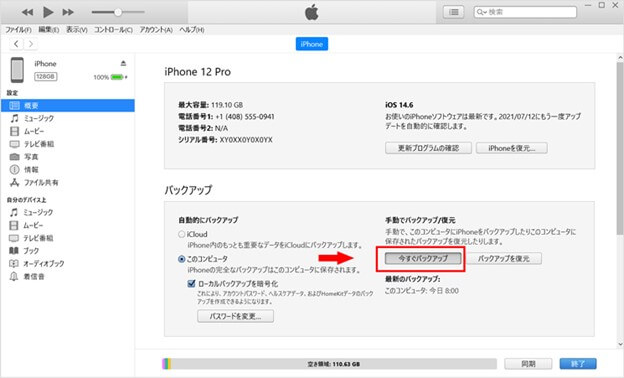
iTunesでiPhoneのデータをバックアップ
AnyTransは、iOSデバイスのデータ管理において最先端のソリューションを提供する多機能ソフトウェアです。このツールは、ユーザーが異なるデバイス間でデータを簡単かつ迅速に転送できるように設計されており、写真、ビデオ、音楽、連絡先、メッセージなど、幅広いデータタイプに対応しています。つまり、AnyTransは、音楽の伝送、写真の伝送、USBにのデータ伝送、ストレージの最適化、スマホ間のデータ移行など様々の機能が備えます。
また、AnyTransは直感的なインターフェースを提供することで、専門的な技術知識がないユーザーでも容易に操作が可能です。
AnyTransの利点
- 高速転送:AnyTransは高速でデータ転送を行うため、大量のデータでも短時間で完了します。
- 直感的な操作:クリアで使いやすいインターフェイスを提供し、技術的な知識がないユーザーでも簡単に操作できます。
- 多機能性:写真、音楽、ビデオ、アプリなど、ほぼすべてのiOSデータタイプに対応しており、管理が非常に便利です。
- 安全性:データ転送中の安全が保証され、ユーザーの情報はプライバシーが守られます。
操作手順
ステップ1.AnyTransをダウンロードします。
ステップ2.二つのデバイスをパソコンに接続、AnyTransを開きます。まず古いデバイスを選択します。
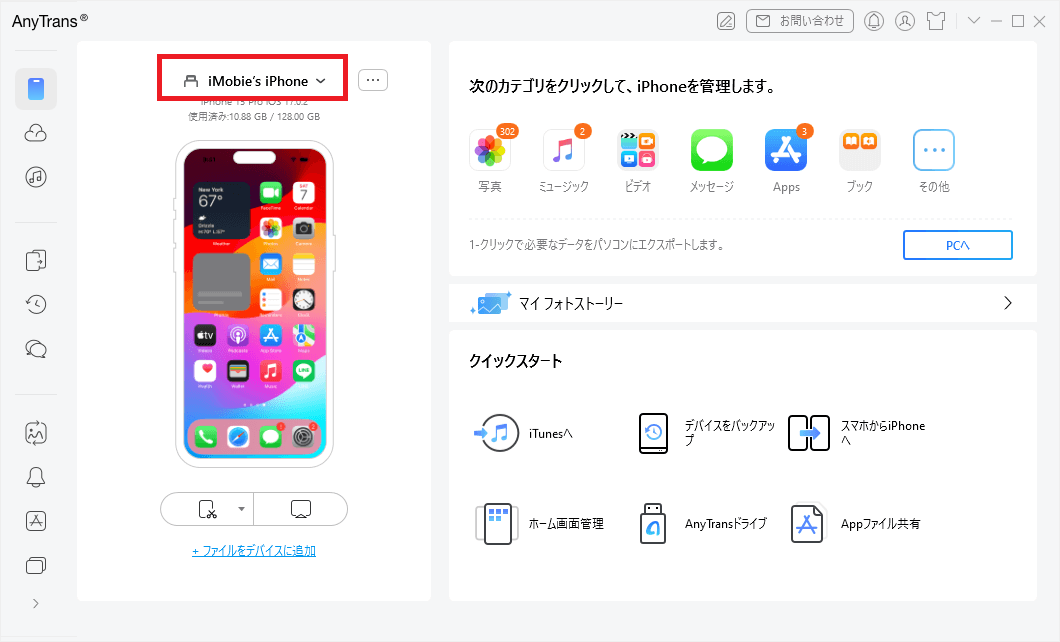
古いiPhoneを選択
ステップ3.左側の欄で、フォンスイッチャーを選択、「今すぐ転送」をクリックします。

「iPhoneに引っ越し」をクリック
ステップ4.転送したいコンテンツを選択し、次へをクリックします。
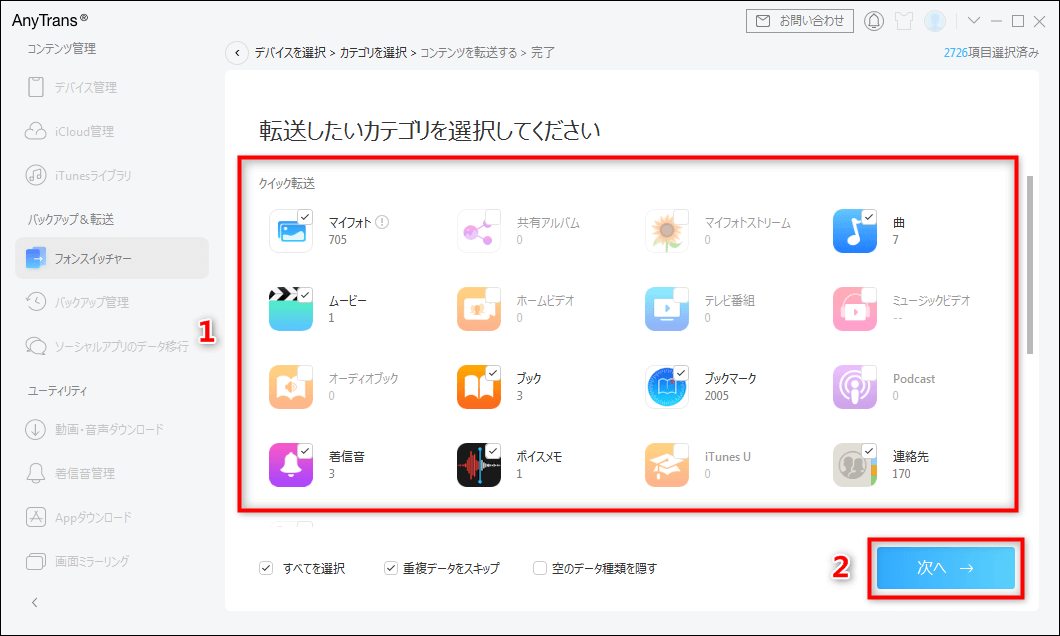
転送したいカテゴリを選び
ステップ5.転送したい内容の数によって時間が異なりますが、一般的に数秒または数分間で完了できます。
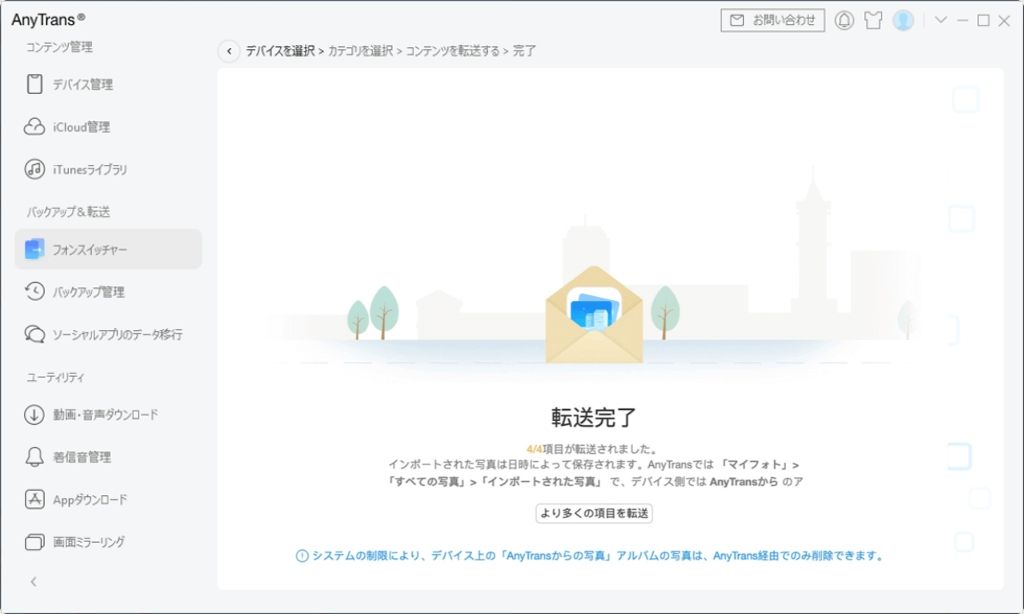
転送完了
フォーム
| 方法 | 利点 | 欠点 |
| AnyTrans | 高速転送、直感的操作、多機能 | 専用ソフトウェアが必要 |
| iCloudキーチェーン | 安全な同期、Appleデバイス間での互換性 | 非Appleデバイスでは使用不可 |
| iTunesバックアップ | ローカルでの完全バックアップ、安全性が高い | 時間がかかる、初心者にはやや複雑 |
結論
iPhoneの機種変更時におけるデータの安全な引き継ぎは、新しいデバイスの使用をスムーズかつ安全に開始するために不可欠です。AnyTransをはじめとするツールを活用することで、このプロセスを効率的かつ簡単に行うことができます。今すぐAnyTransをダウンロードし、データ移行の悩みから解放され、新しいiPhoneでの生活をすぐに楽しみ始めましょう。
製品関連の質問? 迅速な解決策については、サポートチームにお問い合わせください >
